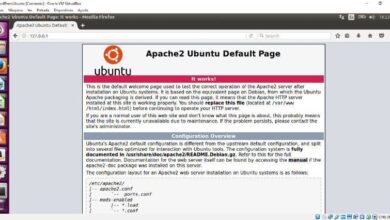Comment installer un indicateur de capsule et un pavé numérique dans Ubuntu?

Avoir un indicateur de majuscule ou de pavé numérique est très utile car nous savons comment notre clavier est configuré. C’est pourquoi aujourd’hui nous allons vous apprendre comment installer un indicateur de capitalisation et un clavier numérique dans Ubuntu? Quelque chose de très utile dans le cas où vous n’auriez pas accès à cette fonction sur votre clavier.
Ubuntu est une excellente plateforme sur laquelle nous pouvons accéder à une multitude d’outils différents pour résoudre les petits problèmes de la vie. Dans ce cas, il existe également des logiciels conçus précisément pour montrer si les majuscules et le clavier numérique sont actifs .
Pour les raisons ci-dessus, nous avons préparé cet article dans lequel nous vous présenterons l’outil le plus facilement accessible pour afficher facilement des informations à l’écran.

Quels sont les indicateurs des majuscules et du pavé numérique?
Les claviers sont des outils exceptionnels avec lesquels nous interagissons avec nos ordinateurs. Il s’agit sans aucun doute d’une invention essentielle avec laquelle le travail est grandement facilité. Ce sont des outils complexes qui contiennent un grand nombre de clés et nous permettent d’exécuter une multitude de fonctions différentes.
Comme nous l’avons souligné, les claviers vous permettent d’effectuer de nombreuses actions et ont généralement des indicateurs différents. Ceux-ci incluent l’ indicateur en majuscules et l’indicateur du pavé numérique .
L’indicateur en majuscules indique que l’écriture avec des lettres majuscules uniquement est activée. En revanche, l’indicateur sur le pavé numérique indique quand il est actif ou non. Ces deux fonctions sont utiles et sont souvent représentées sur la plupart des claviers.
Cependant, sur certains claviers (claviers d’ordinateurs portables ou petits claviers) il n’y a aucun indicateur de ces caractéristiques. Compte tenu de cela, il est préférable d’ installer un programme dans Ubuntu capable d’afficher lorsque les majuscules sont actives et lorsque le clavier numérique est actif .

Comment installer un indicateur de capsule et un pavé numérique dans Ubuntu?
La méthode la plus simple avec laquelle vous pourrez voir l’état des lettres majuscules ou du clavier numérique dans Ubuntu consiste à utiliser l’outil Indicator-keylock . Cet outil est conçu précisément pour montrer si les majuscules ou le clavier numérique sont actifs. Pour obtenir et commencer à utiliser cette petite application, lisez le guide suivant:
- La procédure pour avoir un indicateur de majuscules et du clavier numérique au sein de la plate-forme Ubuntu est très simple, tout d’abord, il est pratique d’ apprendre à utiliser le terminal Ubuntu . Ensuite , ouvrez l’outil en allant directement au menu Ubuntu ou en appuyant sur la combinaison de touches Ctrl + Alt + T .
- Une fois le terminal correctement ouvert dans Ubuntu, vous devez écrire le code suivant pour obtenir l’outil «sudo add-apt-repository -y ppa: tsbarnes / Indicator-keylock» , une fois le code entré il faut appuyer sur «enter» .
- Lorsque vous avez entré le code ci-dessus, il est temps d’entrer le «sudo apt-get update» suivant de cette façon, il s’assurera de vérifier s’il y a des mises à jour pour l’application.
- Et la dernière étape est précisément l’installation de l’outil Indicator-keylock, pour cela, il vous suffit de saisir le code suivant «sudo apt-get install indicateur-keylock» .
Une fois l’application correctement installée, une petite icône en forme de «A» ou «1» s’affichera dans la barre d’outils Ubuntu , symboles qui indiqueront si les majuscules et le clavier numérique sont respectivement activés ou désactivés.
Dans tous les cas, sachez que l’application ne peut afficher qu’une seule fonction à la fois . Par conséquent, vous devrez choisir entre l’indicateur en majuscules ou l’indicateur du pavé numérique. Cette configuration peut se faire très facilement en accédant à l’icône de l’application sur la barre d’outils. En outre, vous pouvez activer ou désactiver le pavé tactile dans Ubuntu si nécessaire.